¿Cómo descomprimir archivos ZIP en Linux?

¿Qué tenemos en la caja?
¿Cómo descomprimir archivos ZIP en Linux? Esa es la respuesta que vamos a dar en este tutorial.
El formato ZIP se utiliza habitualmente para comprimir archivos y carpetas, lo que facilita el almacenamiento y la transferencia de datos. Al comprimir los datos se reduce su peso, lo que agiliza su transferencia.
Aunque existen muchas otras opciones en Linux, incluido el formato TAR, hay que decir que el formato ZIP sigue siendo uno de los más populares. Como administrador del sistema, es esencial saber cómo usarlo.
1. Instalación del paquete unzip
Antes de descomprimir un archivo ZIP en Linuxdebe asegurarse de que su sistema cuenta con las herramientas necesarias, es decir, el descomprimir. Si aún no está instalado en su sistema, puede añadirlo utilizando los siguientes comandos :
sudo apt-get update
sudo apt-get install unzipEstos comandos actualizan tu lista de paquetes e instalan el paquete unzip. Una vez completada la instalación, estarás listo para descomprimir archivos ZIP. Para crear archivos ZIP, utilice el comando zip a instalar.
2. Introducción al comando unzip
La orden descomprimir es la principal herramienta para descomprimir archivos ZIP en Linux. Supongamos que ha descargado un archivo ZIP llamado " Proyecto.zip" . Para descomprimir este archivo en el directorio actual, simplemente ejecute el siguiente comando :
descomprimir Proyecto.zipEste comando extrae el contenido del archivo ZIP al directorio actual, lo que resulta muy útil para acceder rápidamente a los archivos comprimidos. Antes de descomprimir, puede ser útil comprobar el contenido del archivo, como veremos en la siguiente sección.
3. Comprobación del contenido de un archivo ZIP
Puede ser una buena idea echar un vistazo al contenido de un archivo ZIP antes de descomprimirlo, sobre todo si no sabemos exactamente lo que contiene. Es como si fuera una carpeta que vamos a abrir para saber más sobre su contenido antes de manipularla.
Para ello, puede utilizar la función -l con el comando descomprimir :
unzip -l Proyecto.zip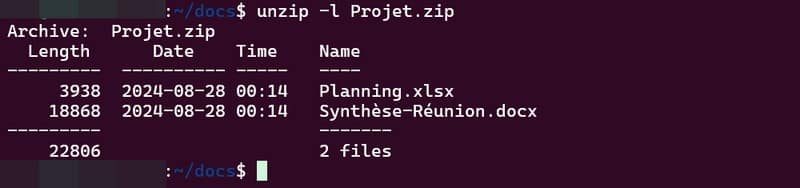
Este comando muestra una lista detallada de los ficheros contenidos en el archivo, incluyendo su tamaño, fecha de modificación y nombre. Esto le permite decidir si extraer o no archivos específicos.
4. Descomprimir un archivo en un directorio específico
En algunos casos, es posible que desee extraer el contenido de un archivo ZIP a un directorio distinto del directorio actual. Para ello, se utiliza el comando -d es muy útil.
Por ejemplo, para descomprimir el archivo llamado Proyecto.zip en el /home/tutomakerutilizaría el siguiente comando:
descomprimir Project.zip -d /home/tutomakerEste comando extrae todo el contenido del archivo ZIP en el directorio especificado. A continuación, puedes hacer lo que quieras con los datos.
5. Descomprimir un archivo ZIP protegido por contraseña
En ocasiones, los archivos ZIP pueden protegerse con contraseña por motivos de seguridad, sobre todo cuando contienen datos confidenciales.
Para descomprimir un archivo de este tipo, basta con ejecutar descomprimir sin ninguna opción adicional. A continuación, la herramienta le pedirá que introduzca la contraseña correspondiente a este archivo. Sin embargo, existe una opción para especificar la contraseña directamente en la consola: se trata de la opción -P.
He aquí un ejemplo utilizando la contraseña "TutoM@ker".
unzip -P TutoM@ker Proyecto.zipEste método te permite descomprimir el archivo... Siempre que conozcas la contraseña, claro.
6. Extracción de un archivo específico de un archivo ZIP
A veces es necesario extraer sólo un fichero concreto de un archivo ZIP, sin tener que descomprimirlo entero. Para ello, basta con especificar el nombre del archivo que se desea extraer en el comando descomprimir !
Por ejemplo, así es como se extrae el " Planificación.xlsx " presente en el archivo ZIP Proyecto.zip " :
descomprimir Proyecto.zip Planificación.xlsxEste comando extrae sólo el fichero especificado del archivo ZIP. Esto es muy útil si el archivo ZIP es grande, pero sólo está interesado en este archivo.
7. Conclusión
Después de leer este artículo de la caja Tutoriales de Informática, ya eres capaz de descomprimir archivos ZIP en Linux utilizando el comando descomprimir.
Estas diferentes opciones le permitirán utilizar unzip según sus necesidades. También deberías leer la documentación "man page" de este comando.
Contenido relacionado :













